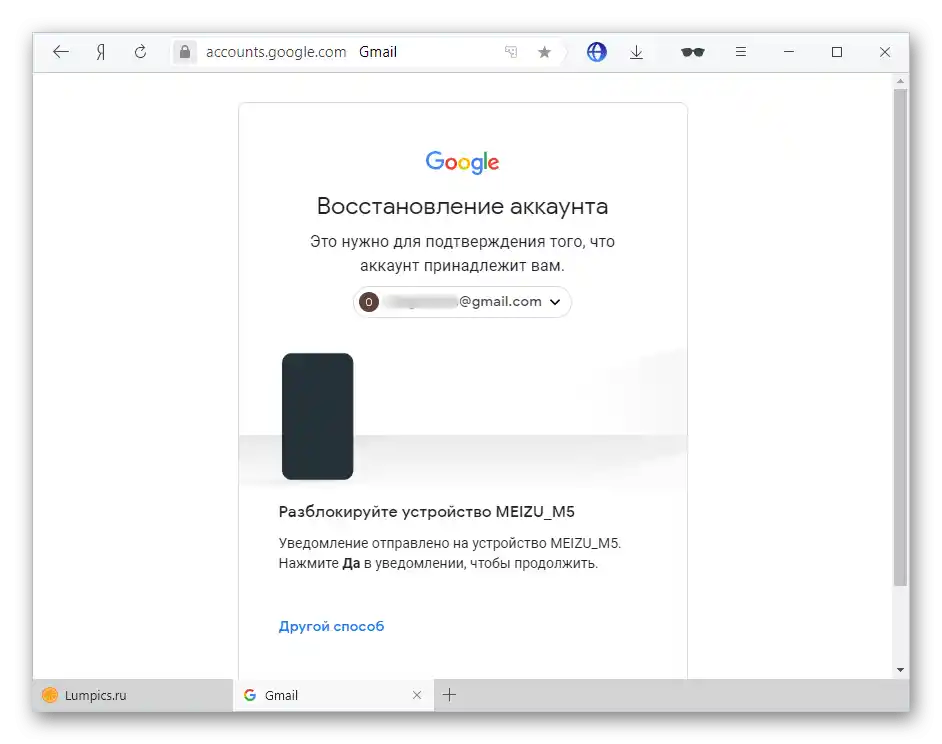المحتوى:
الطريقة 1: التحديث
تم إصلاح الأخطاء في التطبيقات في الإصدارات الجديدة التي قد تكون موجودة سابقًا.
لمزيد من التفاصيل: تحديث التطبيقات على Android
- قم بتشغيل سوق Google Play.
- اضغط على صورة الملف الشخصي الموجودة في الزاوية العلوية اليمنى.
- انتقل إلى القسم المسمى "إدارة التطبيقات والجهاز".
- اضغط على "التحديثات المتاحة".
- ابحث عن برنامج تقويم Google في هذه القائمة واستخدم زر "تحديث" الموجود على يمين الاسم.
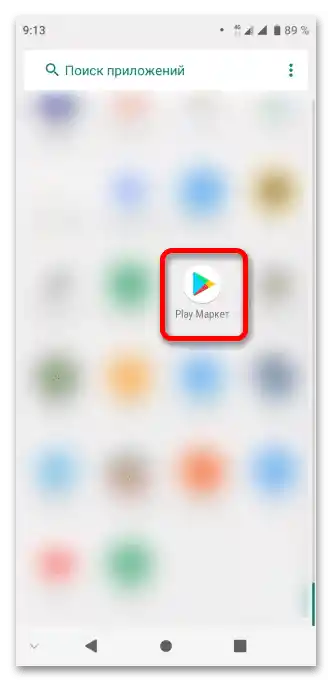
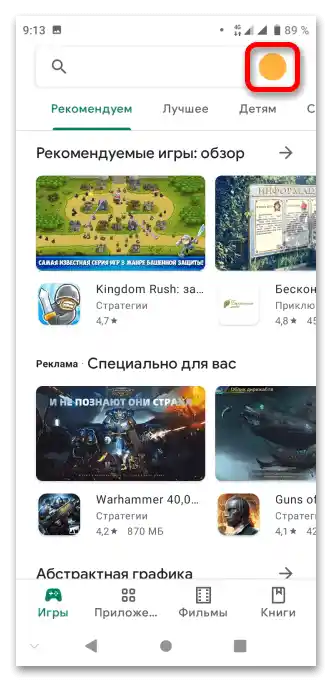
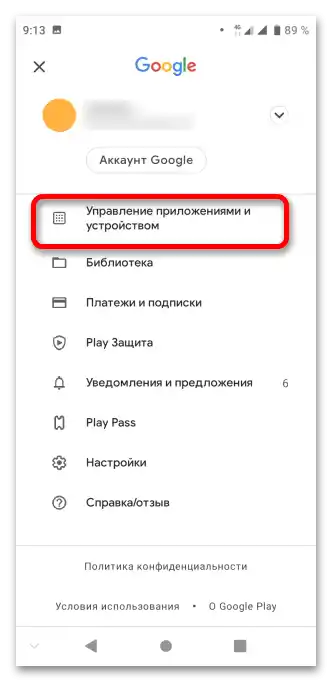
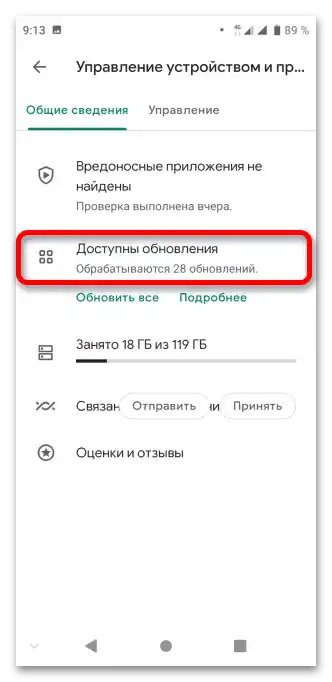
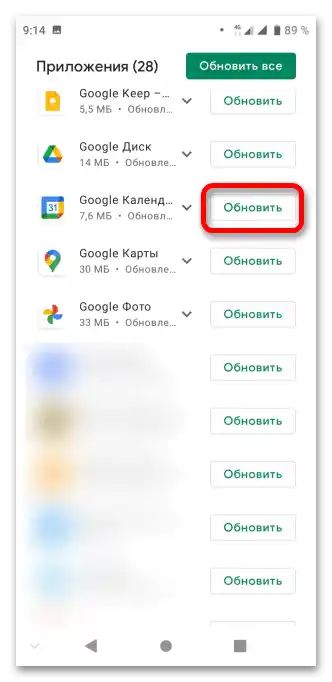
الطريقة 2: التراجع عن الإصدار
الطريقة المعاكسة للطريقة السابقة: إذا بدأت المشكلة في الظهور بعد تحديث حديث، فمن الأفضل التراجع عن الإصدار. لا يوجد ما يمنعك من تثبيت أقدم إصدار (من بين المتاحة للجهاز المحدد).
- قم بتشغيل دليل تطبيقات Google Play.
- اضغط على صورة حسابك.
- افتح علامة التبويب المسماة "إدارة التطبيقات والجهاز".
- ادخل إلى قسم "الإدارة" واضغط على اسم البرنامج — "تقويم Google".
- اضغط على زر "حذف".
- أكد إجراءاتك.
- انتظر بضع ثوانٍ، حيث سيقوم الهاتف بإرجاع أقدم إصدار من التطبيق.بمجرد الانتهاء من ذلك، يجب استخدام الزر "فتح".
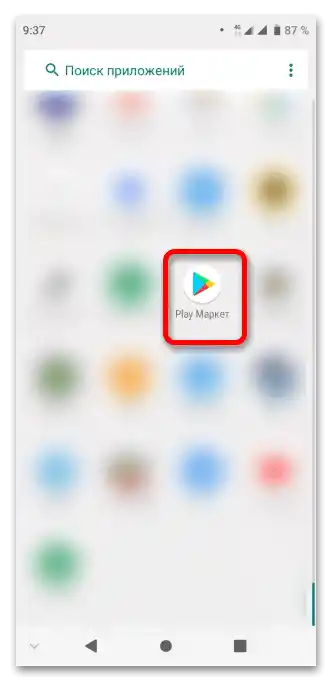
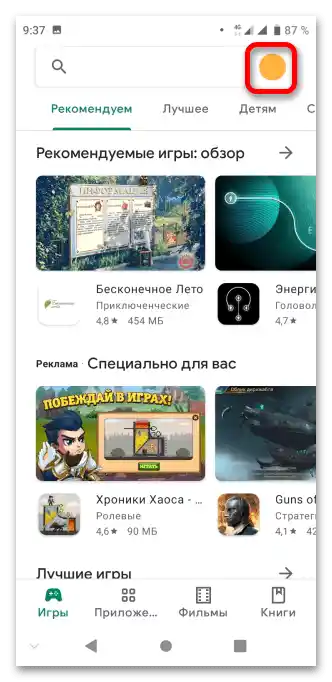
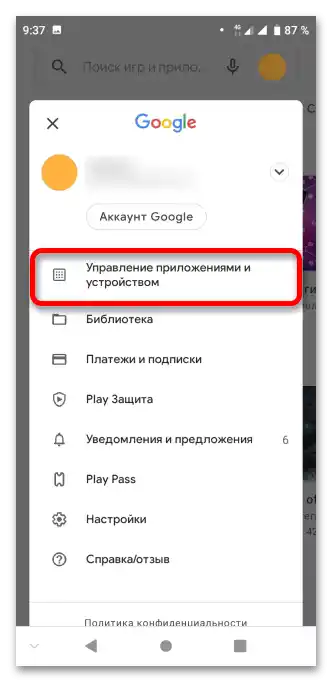
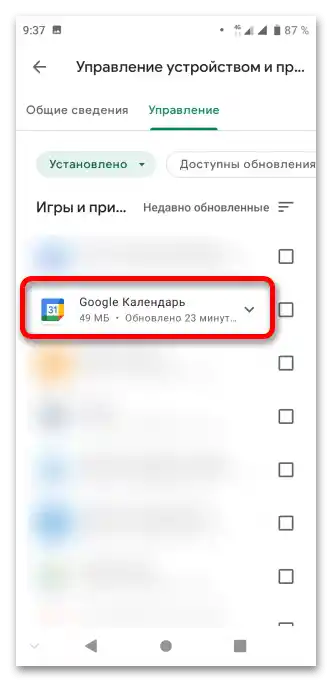
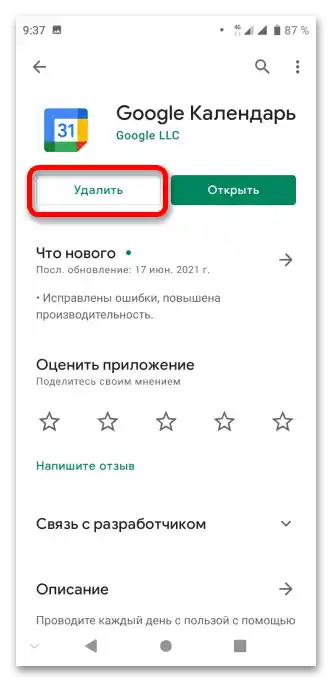
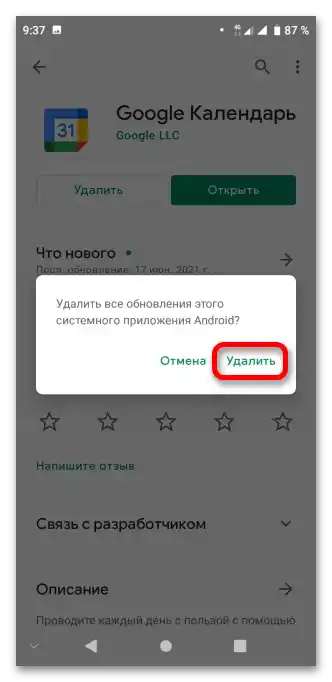
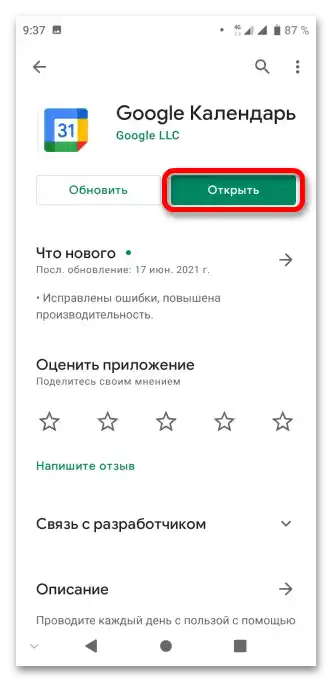
الطريقة 3: منح الأذونات
على الرغم من وجود هذا التطبيق في النظام بشكل افتراضي، إلا أنه لن يعمل إذا لم يتم منح الوصول إلى الوظائف المطلوبة.
- افتح إعدادات الهاتف الذكي باستخدام لوحة الوصول السريع أو قائمة التطبيقات المثبتة.
- اذهب إلى علامة التبويب "التطبيقات والإشعارات".
- اختر البرنامج من قائمة البرامج التي تم تشغيلها مؤخرًا. إذا لم يكن موجودًا هنا، اضغط على "عرض جميع التطبيقات".
- ابحث عن "التقويم"، ثم اضغط على اسمه أو رمزه.
- اضغط على "الأذونات".
- قم بتحويل جميع المفاتيح المعروضة على الشاشة إلى اليمين.
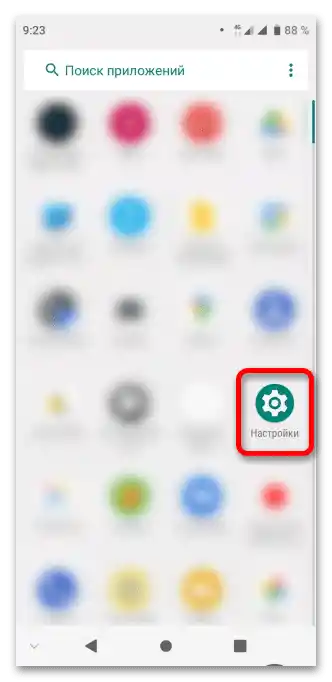
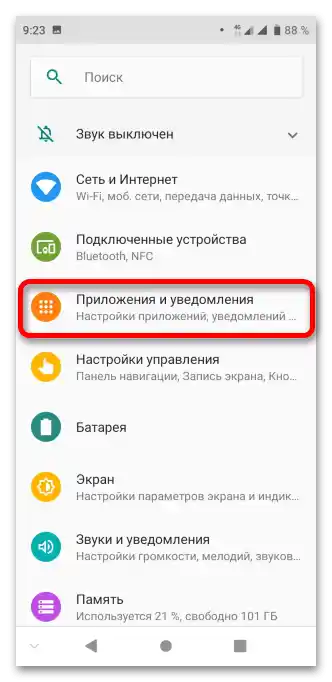
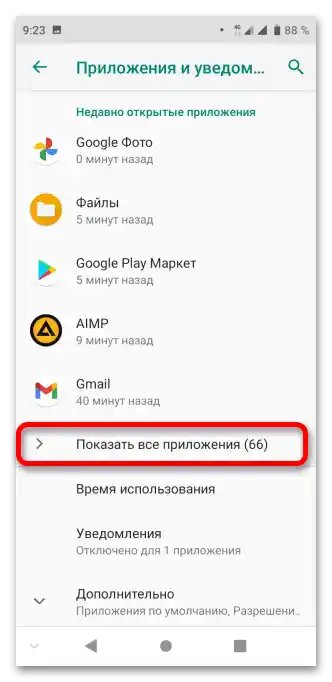
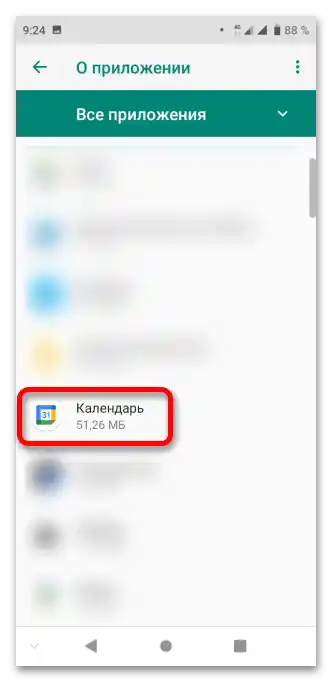
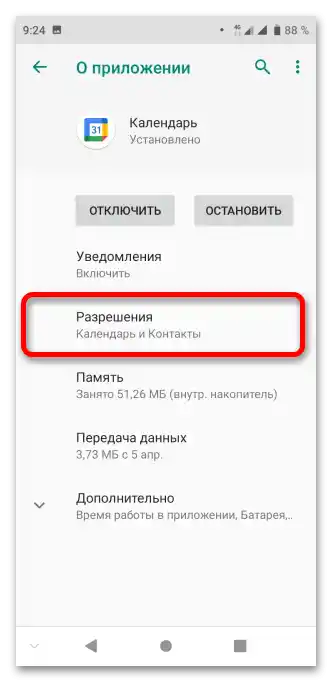
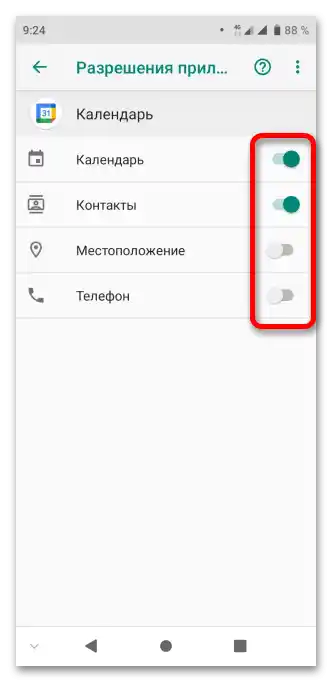
الطريقة 4: استعادة الحساب
للوصول إلى التذكيرات المحفوظة، والعطلات، والفعاليات، يجب تسجيل الدخول إلى الحساب Google. في حالة حدوث مشاكل في هذا الصدد، سيكون من الضروري استعادة الحساب أو، إذا لم يكن هناك شيء مهم مرتبط بالحساب، تسجيل ملف تعريف جديد.
لمزيد من التفاصيل:
كيفية استعادة كلمة المرور في حساب Google الخاص بك
كيفية إنشاء حساب في Google